飞书怎么设置自动打卡?飞书是一款多功能的办公软件,它同时还可以为我们提供上班打卡的内容服务,是一款非常好用的办公软件。在飞书之中,我们不仅可以通过其进行线上打卡,还可以设置自动打卡,只需要进入打卡范围就可以进行自动打卡,为您带来更便捷的内容服务。各位如果对此感兴趣的话,就随小编一起来看看自动打卡功能开启方法吧。
php小编草莓为大家介绍一下如何在飞书设置自动打卡。飞书是一款非常实用的企业通信工具,自动打卡功能可以帮助我们简化每天的签到流程,提高工作效率。设置自动打卡需要进行以下几个步骤:首先,在飞书中找到“考勤打卡”功能,然后点击“自动打卡设置”选项,接着根据自己的需求选择相应的打卡时间和地点,最后保存设置即可。通过这样简单的操作,我们就可以享受到自动打卡的便利,省去每天手动签到的麻烦。
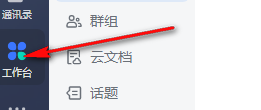
2、第二步,进入工作台页面之后,我们在该页面中找到“打卡”选项,点击打开该选项
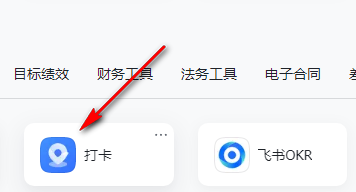
3、第三步,进入打卡设置页面之后,我们在考勤设置页面中点击打开“打卡应用”选项,然后在弹框中点击“设置”选项
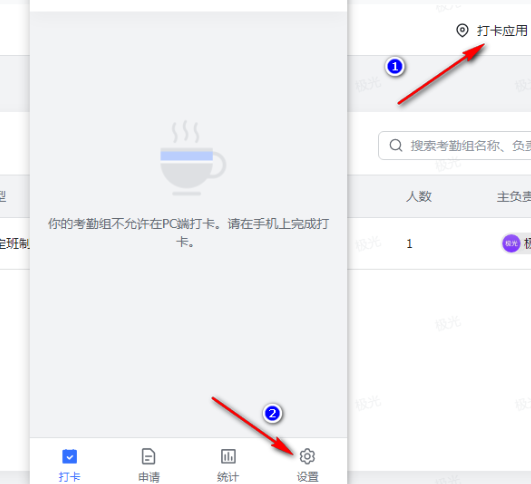
4、第四步,进入设置页面之后,我们在该页面中找到“上班极速打卡”和“下班极速打卡”选项,将这两个选项的开关按钮点击打开
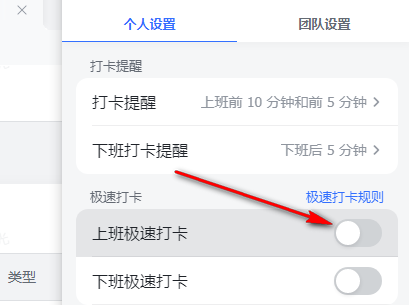
5、第五步,打开这两个选项之后,我们还能根据自己的需求选择是否需要开启“迟到时自动打卡”以及“自动更新下班卡”选项
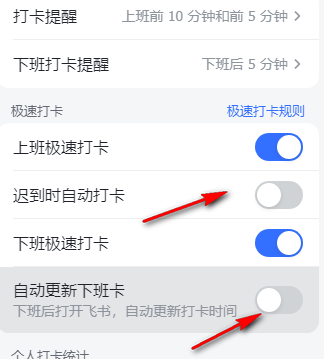
以上是飞书怎么设置自动打卡的详细内容。更多信息请关注PHP中文网其他相关文章!




